官方的文档描述 Plank 是“这个星球上最简洁的 dock”。该项目的目的就是仅提供一个 dock 需要的功能,尽管这是很基础的一个库,却可以被扩展,创造其他的含更多高级功能的 dock 程序。
这里值得一提的就是,在 elementary OS 里,Plank 是预装的。并且 Plank 是 Docky 的基础,Docky 也是一个非常流行的 dock 应用,在功能上与 Mac OS X 的 Dock 非常相似。
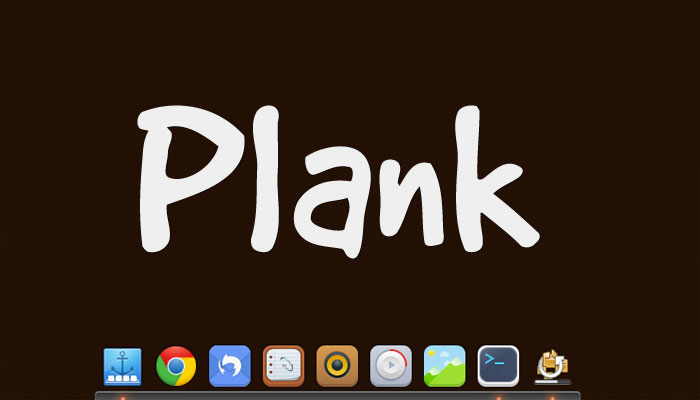
1、Ubuntu安装plank:
laopi@Thinkpad:~$ sudo apt install plank
2、在启动菜单里搜索plank并打开,然后它就出现在桌面底部啦。

正如上面图片显示的那样,dock 包含许多带橙色标示的应用图标,这表明这些应用正处于运行状态。无需说,你可以点击一个图标来打开那个应用。同时,右击一个应用图标会给出更多的选项,你可能会感兴趣。
3、按住Ctrl键,鼠标右击plank上的任意图标,在弹出来的菜单中选择首选项。或者通过命令行执行“ --preferences ”命令也可以起到同样的作用,无论什么软件,
使用者最关心的莫过于“首选项”或者“设置”了,因为可以自定义。
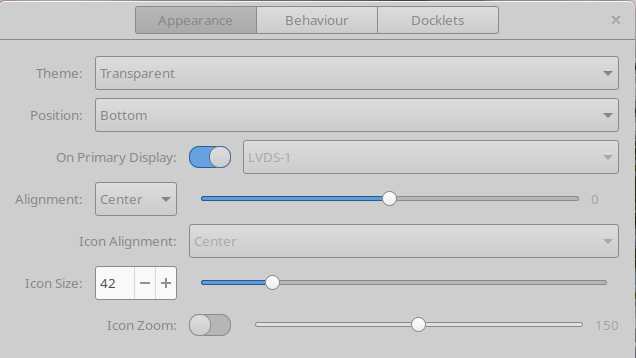
Preferences 窗口包含三个标签:Apperance,Behavior,Docklets,前者是默认选中的。
4、Appearance 标签栏包含 Plank 主题相关的设置,dock 的位置,对齐,还有图标相关的设置
5、Behavior 标签栏包含 dock 本身相关的设定。如隐藏模式,压力显示,限制到工作区等。
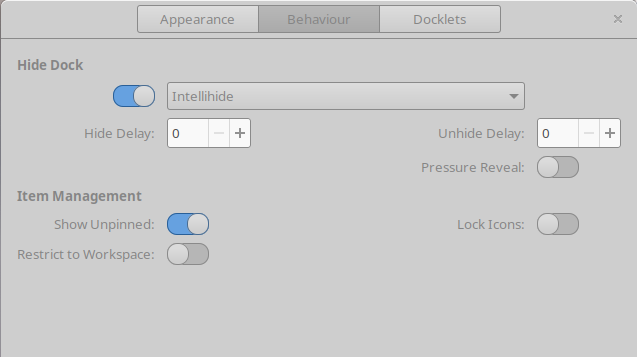
6、Docklets 标签可以选择Plank自带的小部件,如显示桌面,回收站等。
7、在plank上添加程序图标,有两种方式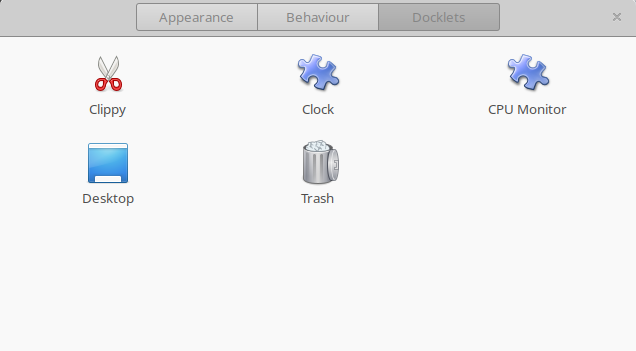
方式一:打开想添加图标的应用程序,此时会在plank上显示相应的图标,只需要右键图标勾选“Keep in Dock”即可
方式二:如果打开的程序右键图标没有勾选“Keep in Dock”选项就需要手动创建程序图标
在.config/plank/dock1/launchers目录下保存着所有以.dockitem结尾的图标文件,以google-chrome.dockitem为例
---------------------------------------------------------------------------
laopi@Thinkpad:~/.config/plank/dock1/launchers$ cat google-chrome.dockitem
[PlankDockItemPreferences] #默认格式
Launcher=file:///usr/share/applications/google-chrome.desktop #程序的桌面图标位置,其实plank就是在调用桌面图标
---------------------------------------------------------------------------
如果不能添加的程序按照上面的方法在.config/plank/dock1/launchers目录下新建个以.dockitem结尾的图标文件,按照上面的格式把Launcher=file://后面
的路径改成相应的桌面图标文件路径即可